
همه چیز درباره میدی کنترلر Ableton Push (قسمت اول)
ایبلتون نسخه های جدیدی از دو محصول پرچمدار خود را منتشر کرده است؛ لایو و پوش. جدیدترین نسخه لایو نسخه 9.5 است. این نسخه شامل بازنگری می باشد که هرچند مهم است، ولی آنقدر هم مهم نیست که پرداخت هزینه ای برای بروزرسانی را توجیه کند و به همین خاطر برای دارندگان لایو 9 رایگان می باشد. در عین حال، اتفاق مهم تر، کنترلر جدید پوش می باشد.
تمرکز این مقاله بیشتر بر روی این کنترلر جدید می باشد. در عین حال بهبودی هایی که در لایو 9.5 انجام شده است را نیز مورد بررسی قرار می دهیم. بدیهی است که دارندگان لایو 9 بهبودی های انجام شده در نسخه ی 9.5 را حتی بدون داشتن پوش دریافت می کنند، اما این بروزرسانی ها بیشتر برای استفاده ی حداکثری از سخت افزار جدید می باشند.
نسخه ی ابتدایی پوش سه سال پیش عرضه شد و اکنون تولید آن متوقف شده است. هرچند که کاملاً با لایو 9.5 سازگاری دارد و نشانه ای از قصد ایبلتون برای برداشتن پشتیبانی از این محصول به این زودی ها دیده نمی شود. برای متمایز کردن دو سخت افزار در این مقاله، از پوش 1 و پوش 2 برای ارجاع دادن به دو کنترلر استفاده می کنیم. یکی از تفاوت ها نبود لوگوی AKAI بر روی پوش 2 می باشد. ایبلتون تمامی مهندسی توسعه و ساخت این نسخه ی جدید را خود به دست گرفته است.

یک پوش حسابی
پوش 2، حاوی یک منبع تغذیه بین المللی، کابل یو اس بی متمایل به راست، (که کمی عجیب به نظر می رسد، چون رابط منبع تغذیه در کنار آن به صورت مستقیم وصل می شود) طبق معمول کتابچه ی گارنتی و چیزی شبیه کاور یا قاب سی دی می باشد. در ابتدا ممکن است نگران نیازمندی به یک درایو سی دی بشوید، ولی در واقع درون این بسته یک کارت آموزش اولیه و چند برچسب خواهید یافت. پشتیبانی نرم افزاری و مستندات داخل لایو 9.5 موجود می باشند.
از نظر ظاهری و فیزیکی، پوش 2 تفاوت چندانی با پوش 1 ندارد. همان تخته ی مستطیل شکل با رنگ سیاه مات است. دارای کنترلرهای روتاری و یک صفحه نمایش بزرگ، بالای یک شبکه هشت در هشت از پدهای سیلیکونی، که در کنار آن دکمه های برچسب خورده وجود دارند می باشد. پوش 1 از پوش 2 زمخت تر به نظر می رسد. پدها در پوش 2 ارتفاع کمتری نسبت به بدنه دارند. هرچند عمق، عرض و طول آن ها در هر دو مدل یکسان است؛ اما نوار لمسی در پوش 2 بیرون تر است. دکمه های دستگاه عملاً هم سطح صفحه ی رویی می باشند. اگرچه روتاری ها به جز حذف شدن برجستگی در قسمت پایینی که در پوش 1 مشاهده می شد، تغییر بزرگی نداشته اند.
پوش 2 نسبت به لمس حساس تر بوده و پدهای آن نیز روشنایی بهتر همراه با شدتی پایدارتر دارند، اما نباید فراموش کرد که به یک منبع تغذیه خارجی نیز نیاز است.
پوش 2 کمی از پوش 1 باریک تر است، اما به طور قابل توجهی عمیق تر و عریض تر نیز می باشد. شاید قراردادن پوش 2 در کیس مخصوص پوش 1 کمی غیر محتاطانه باشد، اما کوله پشتی های مخصوص دی جی که دارای قسمت هایی با بالشتک های نرم هستند انتخاب خوبی می باشند.
قبل از اتصال، تنها تفاوت واضح بین پوش 1 و پوش 2 طرح و ترتیب کنترل ها می باشد. بسیاری از دکمه ها مانند کنترل های تمپو و سویینگ جابجا شده اند و بعضی از دکمه ها جایگزین شده یا تغییر نام یافته اند. پوش 1، دو ردیف دکمه های باریک، درست زیر صفحه نمایش دارد، اما پوش 2 یک ردیف دکمه های صفحه نمایش در بالا و یک ردیف در پایین دارد، که یادآور دکمه ی منو در کیبوردهاست.

با شخصیت تر
راه اندازی پوش 2 برای استفاده همان طور که انتظارش را دارید آسان است. منبع تغذیه را وصل کنید. کابل یو اس بی را به کامپیوتر متصل کنید و لایو 9.5 را باز کنید. همه چی آماده است. اگرچه پوش 2 بدون منبع تغذیه خارجی خود هم کار می کند، اما صفحه نمایش و کنترل ها بسیار کم نور هستند. شاید بتوانید در این حالت در اتاق خیلی تاریک از آن استفاده کنید، ولی اندکی نور، روشنایی پوش 2 را بسیار کمتر از پیش می کند.
وقتی آماده ی استفاده شد، بزرگترین بهبودی در پوش 2 واضح است. صفحه نمایش اصلی نه تنها از مشابهش در پوش 1 بلندتر است، (تقریبا 10 میلیمتر) بلکه رزولوشن بسیار بالاتری نیز دارد. پوش 1 یک ال سی دی دارد که میتواند چهار ردیف متن را نمایش دهد، که هر کدام به صورت افقی به چهار بلوک 17 کاراکتری تقسیم شده اند و پیکسل های با رزولوشن پایین برای متن الفبایی بر پایه ی مدل نقطه ماتریسی کافی هستند. به علاوه گرافیک ساده ای نیز دارد. (برای مثال نشانگرهای بلوکی میزان بلندی صدا و پنینگ) پوش 2 بازی را کاملاً تغییر می دهد؛ صفحه نمایش دارای رزولوشنی بالا با فونتی متناسب است، که به اندازه کافی کوچک پردازش شده است تا هشت خط متن فراهم شود. به صورت افقی، هر کدام از هشت ستون رابط می توانند تقریباً 16 حرف یا عدد (بنا به اینکه روی کدام ستون باشند) را نمایش دهند. بنابراین رزولوشن کاراکترها اساساً دو برابر مشابهش در پوش 1 از هر دو جهت است. لازم به ذکر است که پوش 2 فونت های زبان های مختلفی را پشتیبانی می کند، مانند چینی!
همچنین پوش 2 مشکلی در نمایش دادن گرافیکهای پیکسلی با رزولوشن بالا ندارد. بسیاری از برچسب های متنی پیشوندی، یک آیکن گرافیکی دارند؛ درست مثل براوزر لایو و همان طور که خواهیم دید، پنل های کنترل دستگاه و میکسر توسط آیکن ها، نمایه های روتاری، یا میترهای متحرک میزان صدا، بصورت گرافیکی طراحی شده اند. همچنین، صفحه نمایش پوش 2 تمام رنگ بوده و متن و گرافیک هماهنگ با رنگهای تِرک ها یا کلیپ های مرتبط درون لایو می باشند. با این حال، ویژگی که صفحه نمایش آن را شامل نمی شود، لمسی بودن است. ارتباط فقط از طریق دکمه ها، کنترلرها و پدها می باشد. البته این به نظر بهتر از داشتن صفحه نمایشی لمسی، اما کند و با رزولوشن پایین است!
چون صفحه نمایش TFT است، قابل رویت در دامنه ی وسیعی می باشد. بر خلاف ال سی دی پوش 1، که اگر دقیقا روبروی آن نباشید تقریباً ناپدید می شود. مهم تر آنکه، سرعت ریفرش پوش 2 واقعاً بالاست. متن، اعداد و کنترل ها (در واقع تمامی صفحه ها) در یک چشم به هم زدن ریفرش می شوند و پوش 2 می تواند به نرمی در لیست ها و پارامترهای منوهای دستگاه بالا و پایین برود. به طوری که پوش 1 قادر به انجام آن نیست.

دیدار ستاره های درخشان در شب
به جز صفحه نمایش، باقی رابط کاربری پوش 2 اکثراً برای کاربران پوش 1 آشناست. بزرگترین تفاوت ترتیب و ترکیب چینش دکمه های کنترل و انتخاب کنار صفحه نمایش است. در پوش 1 این ها دو ردیف را در پایین صفحه نمایش تشکیل می دهند، درحالی که در پوش 2، یک ردیف از دکمه ها بالای صفحه نمایش قرار دارند و یک ردیف در پایین. کتابچه ی راهنما از همه ی آنها به عنوان دکمه های صفحه نمایش یاد می کند. به این معنی که هر دکمه عملکرد برچسبی را که در روی صفحه نمایش در کنار آن دکمه قرار دارد، تغییر می دهند. مانند دیگر دکمه ها، دکمه های صفحه نمایش برجستگی کمی نسبت به سطح دستگاه دارند و واقعاً دکمه ها با یک صدای تیک راضی کننده می باشند؛ برخلاف پوش 1 که دکمه هایش شبیه پد هستند. دکمه ها توسط ال ای دی های چندرنگی از طریق شکاف باریکی نوردهی می شوند و در حالی که ناحیه ی باریک روشن شده بعضی مواقع تشخیص رنگ آن ها را کمی دشوار می کند، درجه ی دقیق رنگ برای کارکرد دستگاه امری حیاتی به شمار نمی آید.
باقی دکمه ها اکثراً آشنا هستند. سمت چپ دارای دکمه ی پلی، ریکورد، کنترل های اتومیشن، دکمه های ویرایش کلیپ، دکمه های قطع صدا، تکنوازی و دکمه های متوقف کردن کلیپ است، که در پوش 1 در قسمت پایینی سمت راست صفحه نمایش قرار دارند. همچنین یک دکمه ی جدید و جذاب به نام کانورت وجود دارد، که بعداً نگاهی به آن خواهیم داشت. در سمت راست، دکمه های چهار جهت اصلی برای مرور منوها و دکمه های پلی و سکوئنس قرار دارند. سوای طرح متفاوت، عملکرد دکمه ها همانند پوش 1 است. اما بعضی از آنها مانند تغییر در ترکیب پدها و ناوبری، برای واضح تر بودن دارای طرح جدیدی شده اند.
همه ی دکمه ها دارای نور پس زمینه با دو سطح شدت هستند. روشنایی کامل نشانگر فعال یا انتخاب شده می باشد و کم نور به معنی غیر فعال ولی قابل انتخاب می باشد. وقتی عملکرد یک دکمه مناسب حالت فعلی نباشد، نور پس زمینه خاموش می شود، که دکمه را کاملاً بی نور می کند. در پوش 1، فهمیدن سطح های روشنایی متفاوت کمی سخت است، زیرا اکثر دکمه ها عموماً یک روشنایی کمی از نارنجی تیره دارند. ولی در پوش 2 سفید با روشنایی کامل و نیمه روشن کاملاً قابل تمایز است. به علاوه، دکمه های پلی، ریکورد و اتومیشن همیشه در حالت شدت کامل می باشند، ولی بین سفید (غیرفعال) و سبز یا قرمز (فعال) تغییر می کنند، که بسیار واضح تر از روشنایی متغیر پوش 1 است. ال ای دی های سفید نوار لمسی نیز بسیار واضح تر هستند.
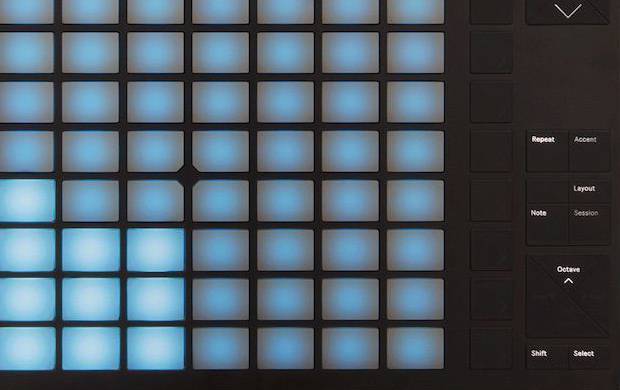
نگاهی از بالا
ایبلتون همیشه به پوش نگاهی به عنوان یک ساز داشته است و برای استفاده از آن به این عنوان، شما باید یک پروژه ی لایو را راه اندازی کرده، یک ساز مجازی در یک میدی ترک بارگذاری کنید و شروع به نواختن کنید. تا اینجا، روند کار پوش 1 و پوش 2 شبیه هم است. تا این لحظه که در حال خواندن این مقاله هستید، شما می توانید از هر دو پوش به طور همزمان در لایو استفاده کنید. تغییرات در یک دستگاه بلافاصله قابل مشاهده در دستگاه دیگر هستند.
در مواجهه با یک پروژه ی جدید لایو، (که به طور پیش فرض، دارای دو ترک میدی و دو ترک صوتی است) پوش 2 در حالت دیوایس شروع به کار می کند و نام ترک ها را در پایین صفحه نمایش نشان می دهد. عملاً در تمامی حالت ها (واضح ترین استثنا وقتی است که از مرورگر استفاده می کنید) پوش 2 از آخرین خط صفحه نمایش خود و دکمه های زیر آن برای فعالیت های مربوط به ترک ها استفاده می کند؛ انتخاب، قطع صدا، تک نوازی و متوقف کردن کلیپ ها. ردیف بالایی صفحه نمایش، با دکمه های مرتبط با آن، رابطی پویاتر را برای ویرایش دیوایس ها و محتوا به دست می دهد.
دکمه ی Browse را فشار دهید. پوش 2 لیست از دسته بندی های دستگاه را نشان می دهد؛ فایل های یوزر، (که با پوشه های موجود در مرورگر لایو مطابقت دارند) صداها، (سازها یا رک هایی که با توجه به نوع صدا مرتب شده اند) درام ها، (تک صداها یا رک ها) سازها، Max For Live، پلاگین ها، (VSTها یا AUها) پک ها و پروژه ی کنونی. این ها اساساً همان دسته بندی های نمایش داده شده در پوش 1 هستند، ولی با کمی تفاوت سازماندهی شده اند. در هر دسته، شما می توانید به پوشه ها و فایل ها، یا دیوایس ها و پریست ها بروید. در زمان مرور، یک دکمه ی نرم به شما اجازه می دهد که پیش نمایش را فعال یا غیر فعال کنید.
این خیلی مفید است، زیرا پیش نمایش فایل های صوتی بلند یا فایل های ویدیویی به هنگام لود شدن می تواند باعث هنگ کردن پوش 2 برای چند ثانیه بشود – شاید اصلاً بهتر بود که به صورت جداگانه انتخابی برای غیر فعال کردن پیش نمایش فایل های بلند وجود داشت. پوش 1 نام دیوایس ها یا فایل ها را در قسمتی 15 کاراکتری از صفحه نمایش نشان می دهد، اما پوش 2 ستون های پهن تری برای نمایش هر چه بیشتری نام ها دارد. (حداقل برای فایل ها و دیوایس ها، نه برای پوشه ها) ناوبری و انتخاب در پوش 2 وقتی با طرح کلی ترکیب می شود، تجربه ای سریع و روان به دست می دهد.

آغاز
وقتی سازی را در یک ترک بارگذاری می کنید، پدها خود را با ترکیبی مشابه در پوش 1 وفق می دهند. رک های درام به یک بلوک چهار در چهار از پدها مرتبط شده و پدهای دیگر آماده برای سکوئنس می شوند، مگر اینکه شما دستگاه را برای حالت نوازندگی 64 پدی تنظیم کنید. سازها یا رک های دیگر ترکیب کیبوردی متمایز پوش را به خود می گیرند که هر پد به یک نت اختصاص داده می شود. درحالی که پوش 1 طرحی تک رنگی و غیر قابل تغییر را برای پدها به کار می گیرد – پدهای درام زرد، یا کلیدهای پایه در شبکه ای سفید برای کیبوردها – پوش 2 نهایت تلاش خود را برای انعکاس رنگ انتخاب شده برای ترک انجام می دهد، که پدهای درام غیر فعال و پدهای کلیدهای پایه هماهنگ با رنگ ترک می شوند. این بطور حتم مفید است؛ اگر شما رنگ های ترک های خود را خوب بدانید، خواهید دانست کدام ترک را باید چه زمانی بنوازید. علاوه بر این، هم برای درام ها و هم سازهای دیگر، نت های نمایش داده شده در نمای سکوئنسر به رنگ کلیپ انتخاب شده به نمایش در می آیند و رنگ ترک را حذف می کنند.
اما از کجا بدانیم دو پد همرنگ هر کدام چه عملکردی دارند و به چه چیزی اختصاص یافته اند؟ ایبلتون پاسخی زیرکانه برای این موضوع دارد، به طوری که تمام ترک هایی که رنگ طیف سیاه تا سفید دارند بر روی پدها و دکمه ها و صفحه نمایش پوش، تا حدی رنگ دیگری می گیرند؛ ترک های سفید کمی زرد می شوند، در حالی که ترک های خاکستری تیره کمی آبی می شوند. بدین صورت، طیف رنگی سیاه تا سفید به جای انعکاس یک رنگ انتخاب شده در لایو، قطعاً نشان دهنده ی موردی خاص است؛ مانند قطع بودن صدای ترک. هرچند ممکن است فکر کنید رنگی بودن پدها با توجه به ترک و کلیپ امری است که می توانست در پوش 1 هم وجود داشته باشد، اما به نظر می رسد برای این مهم نیاز به یکنواختی بیشتری در رنگ ال ای دی می باشد که سخت افزار اولیه قابلیت فراهم کردن آن را نداشته است؛ پدهای سفید در پوش 1 بین سفید متمایل به کرم و صورتی خیلی کم رنگ، تفاوت رنگ دارند، اما در پوش 2 تقریباً تفاوتی در رنگ های مشابه وجود ندارد.

لمسی دلنشین
صحبت کردن درباره ی جزئیات رابط کاربری کافی است؛ بیایید نواختن را شروع کنیم. پوش 2 دکمه ی ستاپ اختصاصی برای تنظیم پاسخگویی پد، همراه با یک Graph مفید برای نشان دادن حساسیت، میزان صدا و داینامیک کلی دارد. کتابچه ی راهنما پارامترها را به طور مفصل توضیح می دهد، اما اساساً آزادی عمل خیلی بیشتری برای شخصی سازی پاسخگویی پد وجود دارد، درحالی که پوش 1 فقط اجازه ی تنظیم Threshold و شدت را به کاربر می دهد. پوش 2 بسیار حساس تر از پوش 1 است و پاسخگویی سریع تری دارد و تقریباً هرگز به طور خودکار عمل نکرده و روی نتی گیر نمی کند. می توان پدهای پوش 1 را حساس به فشار و پدهای پوش 2 را حساس به لمس دانست. کمی فشار برای عمل کردن پد در پوش 2 لازم است، اما برای نواختن با آن به زحمت نخواهید افتاد، درحالی که پوش 1 همیشه به مقداری قدرت نیاز دارد. همچنین چسبندگی کم پدها که در پوش 1 وجود داشت در پوش 2 حس نمی شود – به نظر می رسد که سطح پدها کمی زبر شده است. نتیجه آن است که پوش 2 در واقع حس کیبورد را القا می کند. نواختن سریع همراه با سر خوردن انگشتان روی پدها با پوش 2 آسان است، امری که در پوش 1 کاری سخت یا غیر ممکن است. یک نکته ی دیگر که ممکن است نظر درامرها را بیشتر جلب کند، آن است که تاخیر در پوش 2 بسیار کمتر شده است.
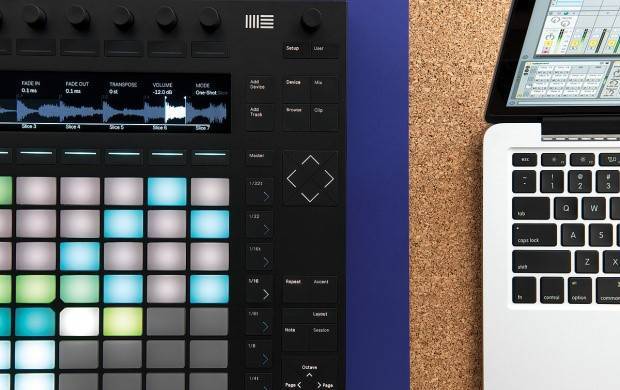
همراهی برای دیوایس های شما
ساختار دیوایس های لایو پیچیده است. دیوایس ها (سازها و افکت ها) به طور زنجیر وار پشت هم قرار گیرند و زنجیره ها خود می توانند به طور موازی لایه بندی شوند تا رک ها را بسازند. رک ها نیز می توانند به عنوان دیوایس هایی جداگانه در نظر گرفته شده و تشکیل زنجیره یا رک هایی دیگر را دهند و به همین ترتیب الی آخر. حتی اگر شما به انتخاب خودتان وارد جزئیات زنجیره ها و رک ها نشوید، ستاپ های درام لایو همگی بر اساس رک ها هستند، که به ازای هر نت (یا پد در پوش) زنجیره ای از دیوایس موجود است. بعضی مواقع دنبال کردن این موضوع حتی بر روی صفحه نمایش لایو واقعاً سخت است، پس قطعاً فهمیدن آن بر روی یک کنترلر سخت افزاری کمی چالش برانگیز خواهد بود.
در پوش 1، راه حل به طرز عجیبی ساده است. برای این کار از دو دکمه به نام های ورود و خروج در کنار نام دیوایس ها و دکمه های انتخاب در راستای پایین صفحه نمایش استفاده می شود. ستون ها در صفحه نمایش یا لیستی از زنجیره ی دیوایس ها در یک رک را نشان می دهند، یا زنجیره ای از دیوایس ها را به نمایش می گذارند. دکمه ی ورود به داخل دسته بندی درختی دیوایس ها می رود و رک یا زنجیره ی انتخاب شده را باز می کند. درحالی که دکمه ی خروج آن را می بندد و یک مرحله قبل تر را انتخاب می کند. برای تسریع کارها، ضربه زدن به پدها برای یک ترک درام زنجیره ها را در یک رک درام عوض می کند.
پوش 2 دکمه های ورود و خروج را ندارد و از دکمه ها و منوهای صفحه نمایش برای این کار استفاده می کند که برای کاربران پوش 1 کمی گیج کننده است. اگر شما به روشی که لایو ترک ها را برای میکس سازماندهی می کند فکر کنید، به یاد می آورید که زنجیره های دیوایس ها در یک رک (به عنوان مثال درام های جداگانه) ساب میکس های خود را به صورت ترک های لایه بندی شده در Session یا Arrangement به نمایش می گذارند. این ترک های درونی می توانند برای دیده شدن باز، یا در صورت نیاز بسته شوند. این رابط لایه بندی، در خط پایینی صفحه نمایش پوش 2 قرار دارد. اگر ترکی شامل یک رک باشد، فشردن دکمه ی مرتبط با آن در قسمت پایینی صفحه نمایش لایه ی ترک را به سمت راست باز می کند.
ستون های صفحه نمایش با زنجیره های دیوایس ها پر می شوند و دکمه های صفحه نمایش به ترتیب تخصیص می یابند. (ترک های بیشتر نیز به سمت راست منتقل می شوند.) خط باریک در بالای برچسب ها اندازه ی ترک لایه ی اصلی را نشان می دهد. ترکیب، دقیقاً همان چیزی است که لایو بر روی صفحه نشان می دهد. (در واقع، پنجره ی لایو آنچه در پوش اتفاق می افتد را نمایش می دهد و با توجه به آن تغییر می کند.) بنابراین تنها دلیل گیج کننده بودن این قسمت برای کاربران پوش 1 این است که در پوش 1 باز و بسته شدن لایه ها فقط برای ترک ها انجام می شود و لایه ی رک ها قابلیت باز شدن ندارد.
پیشنهاد میکنیم قسمت دوم همه چیز درباره میدی کنترلر Ableton Push را نیز مطالعه فرمایید.
- نظرات کاربران

